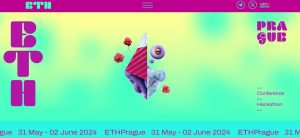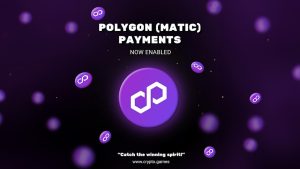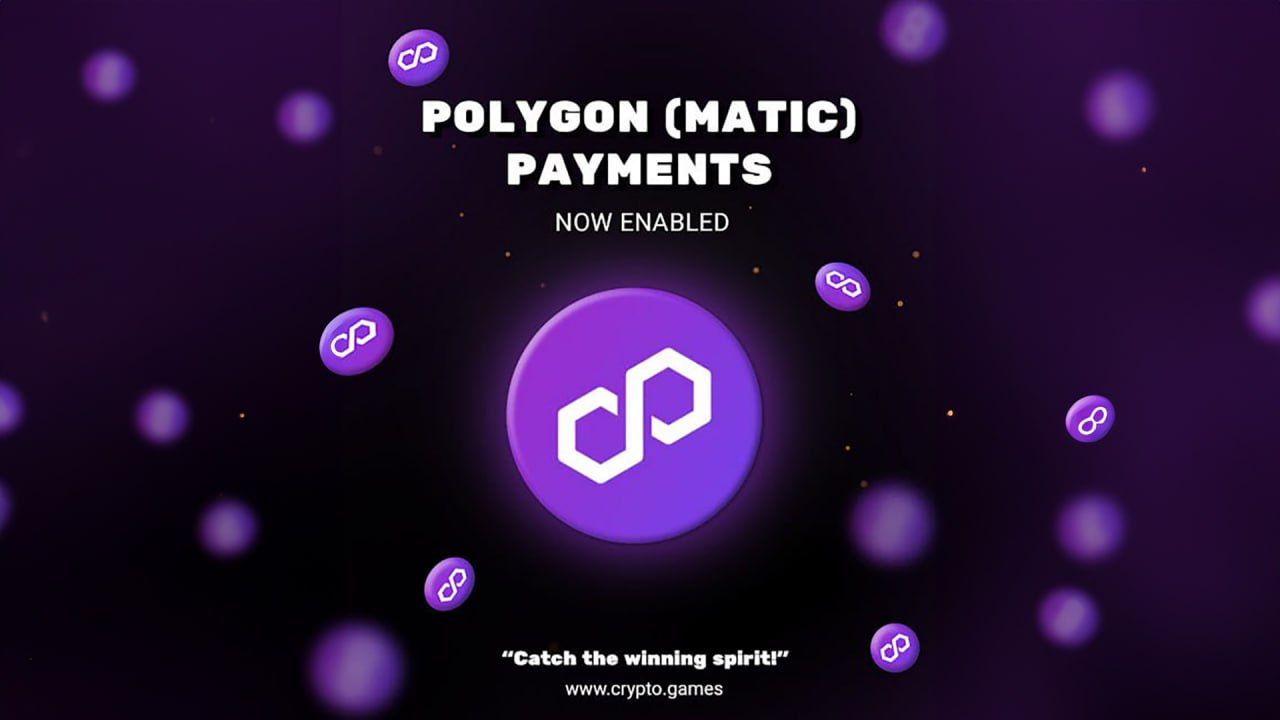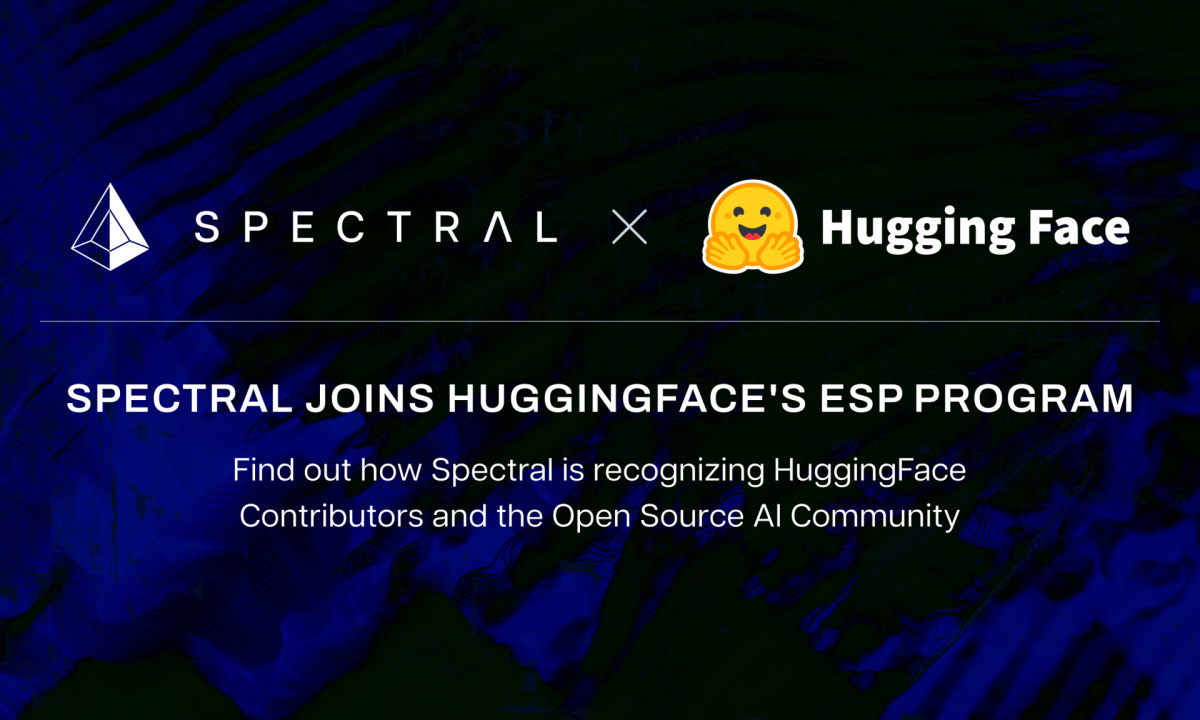So verbinden Sie Ledger mit MetaMask: Detaillierte Anleitung
Im Bereich der Kryptowährungssicherheit gelten Hard Wallets als eine der sichersten Methoden zum Schutz Ihrer digitalen Vermögenswerte. Heute, Coincu wird mit Ihnen die bemerkenswerten Bemühungen zur Verbindung von Ledger mit MetaMask erkunden und sich mit den Feinheiten dieses Prozesses für diejenigen befassen, die ihre Krypto-Speicherpraktiken verbessern möchten.
Mehr lesen: Trezor und Ledger Review: Ein Blick auf die 2 besten Krypto-Hardware-Wallets von heute
Was ist Ledger?
2014 von einem Team aus acht Fachleuten gegründet, die sich mit eingebetteter Sicherheit, Kryptowährung und Unternehmertum bestens auskennen. Ledger hat sich seitdem zu einem Vorreiter im Kryptobereich entwickelt. Das innovative Krypto-Hardware-Wallet stellt einen wichtigen Meilenstein für Ledger dar und unterstreicht sein Engagement für die Bereitstellung sicherer Lösungen in der sich schnell entwickelnden Landschaft digitaler Währungen.
Der Hauptsitz von Ledger liegt strategisch günstig in der pulsierenden Stadt Paris, weitere Büros befinden sich im Technologiezentrum von San Francisco. Die Ledger-Hardware-Wallet dient zum Speichern privater Schlüssel auf externen Speichergeräten, einschließlich USB-Laufwerken. Dieser strategische Schritt erhöht die Sicherheit, indem er es Hackern praktisch unmöglich macht, aus der Ferne über das Internet auf private Schlüssel zuzugreifen.
Was ist MetaMask?
MetaMask ist ein führender Akteur im Bereich des Speichersystems für virtuelle Währungen, der ein benutzerfreundliches Erlebnis bietet und Vertrauen innerhalb der Krypto-Community schafft. Dieses beliebte Kryptowährungs-Wallet ermöglicht eine nahtlose Interaktion mit dem Ethereum-ÖkosystemDadurch entfällt die Notwendigkeit, die gesamte Blockchain auf den Geräten oder Computern der Benutzer zu synchronisieren.
Die Schnittstelle des Wallets spielt eine entscheidende Rolle für seine breite Akzeptanz. MetaMask verfügt über eine benutzerfreundliche und intuitive Benutzeroberfläche, die es sowohl Neueinsteigern als auch erfahrenen Krypto-Enthusiasten erleichtert, sich mühelos auf der Plattform zurechtzufinden. Die Betonung des Benutzererlebnisses hat erheblich zur wachsenden Beliebtheit von MetaMask beigetragen und zieht Benutzer an, die eine nahtlose und unkomplizierte Schnittstelle für die Verwaltung ihrer digitalen Assets schätzen.
Bereiten Sie sich im Voraus darauf vor, Ledger mit MetaMask zu verbinden
Erforderliche Ausrüstung und Software
Bevor Sie sich auf den Weg machen, Ledger mit MetaMask zu verbinden, müssen Sie unbedingt sicherstellen, dass die folgenden Voraussetzungen erfüllt sind. Indem Sie diese Kästchen ankreuzen, schaffen Sie die Voraussetzungen für ein reibungsloses und erfolgreiches Erlebnis:
- Kompatibler Browser: Stellen Sie sicher, dass Sie über Chrome, Firefox, Edge oder verfügen Trotzen Browser, der auf Ihrem Gerät installiert ist. Dieses Tutorial ist für diese Browser optimiert und bietet Benutzern vielfältige Optionen.
- Ledger-Gerät: Halten Sie Ihr Ledger-Gerät bereit. Dieses Hardware-Wallet dient als sicheres Repository für Ihre Kryptowährungen und ist ein wesentlicher Bestandteil des Verbindungsprozesses.
- MetaMask Wallet-Konto: Bestätigen Sie, dass Sie über ein MetaMask-Wallet-Konto verfügen. Diese digitale Geldbörse, die für ihre benutzerfreundliche Oberfläche und ihre sicheren Funktionen bekannt ist, wird in dieser Integration das Gegenstück zu Ihrem Ledger-Gerät sein.
Aktualisieren Sie Ledger Live
Um diesen Prozess zu optimieren, ist es unbedingt erforderlich, sich im Voraus vorzubereiten, indem Sie eine Reihe wesentlicher Schritte befolgen:
- Ledger Live aktualisieren: Stellen Sie zunächst sicher, dass Ihr Ledger Live mit der neuesten Version läuft. Navigieren Sie zum bereitgestellten Link, um auf die neuesten Updates zuzugreifen und so die allgemeine Kompatibilität und Funktionalität Ihres Ledger-Geräts zu verbessern.
- Überprüfen Sie die Firmware des Ledger-Geräts: Verbinden Sie Ihr Ledger-Gerät mit Ledger Live und nehmen Sie sich einen Moment Zeit, um zu bestätigen, dass es mit der neuesten Firmware-Version läuft. Dieser entscheidende Schritt stellt sicher, dass Ihr Gerät mit den neuesten Sicherheitsfunktionen und Optimierungen ausgestattet ist.
- Installieren Sie die Ethereum (ETH)-App: Stellen Sie eine reibungslose Verbindung sicher, indem Sie bestätigen, dass die neueste Version der Ethereum (ETH)-App auf Ihrem Ledger-Gerät installiert ist. Diese Anwendung dient als Brücke zwischen Ihrem Ledger Wallet und MetaMask und ermöglicht eine sichere und effiziente Integration.
- Hauptbuch live schließen: Um mögliche Konflikte während des Verbindungsvorgangs zu vermeiden, wird empfohlen, Ledger Live zu schließen, nachdem die erforderlichen Aktualisierungen und Prüfungen abgeschlossen sind. Diese Vorsichtsmaßnahme minimiert jegliche Störungen und gewährleistet eine nahtlose Integration mit MetaMask.
Indem Sie diese vorbereitenden Maßnahmen sorgfältig durchführen, schaffen Sie die Voraussetzungen für eine erfolgreiche und problemlose Verbindung zwischen Ihrem Ledger-Gerät und MetaMask.
Schritt 1: Einrichten eines MetaMask Wallet-Kontos
MetaMask, bekannt für seine robusten Sicherheitsfunktionen, wird in Kombination mit einem Cold Wallet wie Ledger noch beeindruckender. Beginnen Sie mit der Erstellung eines MetaMask-Kontos, folgen Sie dieser Schritt-für-Schritt-Anleitung:
- Besuchen Sie die offizielle Website von MetaMask und klicken Sie auf „MetaMask für Ihren Browser installieren“.
- Fügen Sie die MetaMask-Erweiterung zu Ihrem Browser hinzu.
- Hängen Sie die Erweiterung an Ihren Browser an und wählen Sie die Option „Neue Wallet erstellen“.
- Stimmen Sie den Bedingungen zu, legen Sie ein Passwort fest und fahren Sie mit der Erstellung Ihres neuen Wallets fort.
- Da wir eine Ledger-Wallet integrieren, überspringen Sie die Option zum Sichern Ihrer MetaMask-Wallet, indem Sie „Später erinnern“ und dann „Überspringen“ auswählen.
- Bestätigen Sie Ihr Verständnis, indem Sie „Verstanden!“ auswählen.
Wichtige Erinnerung
Seien Sie beim Verbinden Ihres Ledgers mit MetaMask vorsichtig und halten Sie sich an die folgenden Richtlinien:
- Importieren Sie Ihre Ledger-24-Wörter-Wiederherstellungsphrase nicht in MetaMask: Vermeiden Sie die Verwendung der Option „Vorhandene Wallet importieren“ in MetaMask mit Ihrem Ledger. Diese Aktion könnte die Sicherheit Ihres Ledger-Geräts gefährden und es in eine Hot Wallet verwandeln.
- Vermeiden Sie den Import von MetaMask-Wiederherstellungsphrasen in Ihr Ledger-Gerät: Online generierte MetaMask-Phrasen sind nicht für die sichere Kühllagerung geeignet. Widerstehen Sie der Versuchung, diese Phrasen in Ihr Hauptbuch zu importieren und so die Integrität der Kühllagerungspraktiken aufrechtzuerhalten.
Indem Sie diese Schritte und Vorsichtsmaßnahmen gewissenhaft befolgen, können Sie eine stabile Verbindung zwischen Ihrem Ledger-Hardware-Wallet und herstellen MetaMask, um ein Höchstmaß an Sicherheit für Ihre Kryptowährungsbestände zu gewährleisten.
Schritt 2: Hauptbuch einrichten
Ledger Live-Installation
Der erste Schritt umfasst die Installation von Ledger Live, der offiziellen Begleitanwendung für Ledger-Wallets. Führen Sie nach der Installation die folgenden Schritte aus:
- Öffnen Sie Ledger Live und klicken Sie auf die Schaltfläche „Erste Schritte“.
- Lesen und akzeptieren Sie die Allgemeinen Geschäftsbedingungen, indem Sie das entsprechende Kontrollkästchen aktivieren.
- Klicken Sie auf die Schaltfläche „Ledger-App eingeben“.
- Wählen Sie den Typ des Ledger-Wallets, den Sie verwenden (z. B. Nano X).
Nano X-Einrichtungsprozess
Für Nano X-Benutzer beschreiben die folgenden Schritte den Einrichtungsprozess:
- Wählen Sie im Dashboard „Einen neuen Nano X einrichten“ aus.
- Lesen Sie die bereitgestellten Materialien, um sich mit der Brieftasche vertraut zu machen.
- Klicken Sie auf die Schaltfläche „Jetzt machen wir das“, um den Einrichtungsvorgang zu starten.
- Bestätigen Sie die Bereitschaft, indem Sie auf „OK, ich bin bereit!“ klicken.
- Verbinden Sie Ihr Ledger-Wallet über die USB-Verbindung mit Ihrem Computer.
- Befolgen Sie die Anweisungen auf dem Bildschirm und verwenden Sie zur Navigation die schwarzen und grauen Tasten am Gerät.
Pin-Setup- und Wiederherstellungsphrase
- Wählen Sie „Als neues Gerät einrichten“ und wählen Sie eine 4- bis 8-stellige PIN.
- Geben Sie die von Ihnen gewählte PIN ein und bestätigen Sie sie.
- Befolgen Sie die Anweisungen auf dem Bildschirm, um eine Wiederherstellungsphrase zu erstellen.
- Notieren Sie jedes Wort auf der Wiederherstellungsphrasenkarte und achten Sie auf Genauigkeit.
- Bestätigen Sie Ihre Wiederherstellungsphrase, indem Sie durch jedes Wort scrollen und es bestätigen.
Abschluss der Einrichtung
- Sobald die Wiederherstellungsphrase festgelegt ist, drücken Sie beide Tasten, um fortzufahren.
- Scrollen Sie durch die letzten Anweisungen und drücken Sie beide Tasten, um die Einrichtung abzuschließen.
- Greifen Sie auf das Ledger-Wallet-Dashboard zu, indem Sie gleichzeitig auf beide Schaltflächen klicken.
- Befolgen Sie die App-Anweisungen von „Erste Schritte“ bis „Wiederherstellungsphrase ausblenden“.
- Klicken Sie auf der Seite „Wiederherstellungsphrase ausblenden“ auf „Ok, ich bin fertig“.
- Nehmen Sie an einem Quiz mit drei Fragen teil, indem Sie auf „An diesem Quiz teilnehmen“ klicken.
- Überprüfen Sie nach Abschluss des Quiz Ihren Nano in der App und erlauben Sie die Ledger-Zusammenführung.
- Klicken Sie in der App auf „Weiter“, um die erfolgreiche Einrichtung Ihres Ledger-Wallets zu bestätigen.
Schritt 3: Verbinden Sie Ihr Hauptbuch
-
Schließen Sie Ihr Ledger-Gerät an Ihren Computer an und öffnen Sie die Ethereum (ETH)-App auf dem Ledger, indem Sie zum Ethereum-Symbol navigieren und gleichzeitig beide Tasten drücken.
-
Stellen Sie sicher, dass Ihr Ledger-Gerät die Meldung „Anwendung ist bereit“ anzeigt.
-
Öffnen Sie MetaMask, greifen Sie auf die Kontoeinstellungen zu und wählen Sie dann „Hardware-Wallet“.
-
Wählen Sie „Ledger“ und klicken Sie auf „Weiter“. Nach einem kurzen Moment erscheint eine Liste Ihrer Hauptbuchkonten.
-
Markieren Sie das Kästchen neben dem gewünschten Konto und klicken Sie auf „Entsperren“.
Hinweis: Das richtige Konto auswählen
Wenn Sie sich nicht sicher sind, welches Konto Sie entsperren sollen, steht das erste Ethereum (ETH)-Konto, das Sie in Ledger Live erstellt haben (Ethereum 1), ganz oben auf der Liste (Index 1). Sie können mehrere Ethereum-Konten gleichzeitig erstellen, indem Sie mehrere Kästchen ankreuzen und „Entsperren“ auswählen, um die Trennung Ihrer Ethereum-Vermögenswerte zu erleichtern.
Glückwunsch! Ihr Ledger-Ethereum-Konto und das entsprechende ETH-Guthaben sind jetzt nahtlos in MetaMask integriert. Alle mit MetaMask verbundenen Ledger-Konten werden sichtbar mit einem „LEDGER“-Tag gekennzeichnet und bieten so einen klaren Überblick über Ihre gesicherten digitalen Vermögenswerte. Diese Integration erhöht nicht nur die Sicherheit Ihres MetaMask-Wallets, sondern bietet auch einen optimierten Ansatz für die Verwaltung Ihrer Ethereum-Bestände.
Schritt 4: MetaMask mit anderen Netzwerken verbinden
- Entsperren Sie MetaMask und wählen Sie Ihr Hauptkonto aus
Beginnen Sie damit, Ihr MetaMask-Wallet zu entsperren und Ihr Ledger-Konto auszuwählen. Dadurch wird eine sichere Verbindung zwischen Ihrem Hardware-Wallet und der MetaMask-Erweiterung gewährleistet. - Besuchen Sie Chainlist.org
Navigieren https://chainlist.org/, eine umfassende Plattform, die den Prozess der Verbindung von Wallets mit verschiedenen Netzwerken rationalisiert. - Brieftasche anschließen
Suchen Sie auf Chainlist.org die Option „Connect Wallet“. Klicken Sie darauf, um den Verbindungsvorgang zu starten. - Wählen Sie Sachkonto und fahren Sie fort
Wählen Sie aus den verfügbaren Optionen Ihr Ledger-Konto aus und klicken Sie auf „Weiter“, um mit der Verbindung fortzufahren. - Verbindung bestätigen
Nachdem Sie Ihr Ledger-Konto ausgewählt haben, klicken Sie auf „Verbinden“, um die Verbindung zwischen MetaMask und Ihrem Ledger-Hardware-Wallet zu bestätigen. - Wählen Sie ein Netzwerk und fügen Sie es zu MetaMask hinzu
Wählen Sie nun das Netzwerk aus, mit dem Sie eine Verbindung herstellen möchten. Klicken Sie nach der Auswahl auf „Zu MetaMask hinzufügen“ und anschließend auf „Genehmigen“, um das Hinzufügen des neuen Netzwerks zu autorisieren. - Netzwerk-Switch
Um den Vorgang abzuschließen, wählen Sie „Netzwerk wechseln“, um die erfolgreiche Verbindung zu bestätigen. Durch diese Aktion wird Ihr MetaMask-Wallet nahtlos in das ausgewählte Netzwerk integriert.
Herzlichen Glückwunsch, Sie haben MetaMask über Ihr Ledger-Konto erfolgreich mit einem anderen Netzwerk verbunden. Kehren Sie zu Ihrer MetaMask-Oberfläche zurück, wo Sie nun die aktualisierten Netzwerkinformationen und den Kontostand anzeigen können.
FAQs
Warum kann ich Ledger nicht mit MetaMask verbinden?
Es gibt mehrere Gründe, warum Ihr Ledger möglicherweise keine Verbindung zu MetaMask herstellt, aber die meisten Probleme sind leicht lösbar.
- Firmware-Mode-Fauxpas
- Kabelrätsel
- Wieder verbinden und revitalisieren
- Browser- und App-Ensemble
- Berechtigungsprotokoll
Verfügt Ihr Ledger-Gerät über eine veraltete Firmware? So wie ein frischer Haarschnitt Ihr Aussehen verjüngen kann, sorgt die Aktualisierung der Firmware Ihres Geräts für eine fehlerfreie und optimale Leistung. Besuchen Sie die Ledger Live-Anwendung, um Ihrem Ledger eine stilistische Überarbeitung zu verleihen und seine Kompatibilität mit MetaMask zu verbessern.
Der Versuch, das falsche Kabel anzuschließen, ist wie der Versuch, einen quadratischen Stift in ein rundes Loch zu stecken – es funktioniert einfach nicht. Stellen Sie sicher, dass Sie das richtige Kabel verwenden, um Ihr Ledger-Gerät mit Ihrem Desktop oder Mobilgerät zu verbinden. Eine reibungslose Verbindung gewährleistet einen ungehinderten Datenfluss und fördert eine harmonische Beziehung zwischen Ihrem Ledger und MetaMask.
Im digitalen Bereich brauchen sogar Geräte ein wenig „Zeit für sich selbst“, um Verbindungen wiederherzustellen. Wenn Sie auf Probleme stoßen, versuchen Sie es mit der uralten Lösung, Ihr Ledger-Gerät zu trennen und wieder anzuschließen. Dieser einfache Vorgang kann den nötigen Raum schaffen, damit sich Ihre Geräte stärker als je zuvor wieder vereinen und für eine nahtlose Interaktion bereit sind.
Ähnlich wie bei einem Garderoben-Update müssen Ihre Apps und Browser gelegentlich aktualisiert werden, um stilvoll und relevant zu bleiben. Stellen Sie sicher, dass Sie die neuesten Versionen von MetaMask und einen kompatiblen Browser verwenden. Dies hält nicht nur Ihren digitalen Stil auf dem neuesten Stand, sondern verbessert auch die Kompatibilität, sodass Ihr Ledger und MetaMask selbstbewusst auf der Ethereum-Tanzfläche auftreten können.
Auch in der digitalen Welt ist es wichtig, den persönlichen Freiraum zu respektieren. Gewähren Sie MetaMask die erforderlichen Berechtigungen, um reibungslos auf Ihr Ledger-Gerät zuzugreifen. Indem Sie die entsprechenden Berechtigungen sicherstellen, ebnen Sie den Weg für einen harmonischen Tanz zwischen MetaMask und Ledger auf der Ethereum-Bühne.
Wo sind meine Token?
MetaMask erkennt möglicherweise nicht automatisch alle Token in Ihrem Konto. Um ein neues Token hinzuzufügen, bestätigen Sie, dass MetaMask mit dem richtigen verbunden ist Netzwerk.
Wie verbinde ich mein Ledger über Bluetooth mit MetaMask?
Das Verbinden Ihres Ledger Nano X mit Ihrem Smartphone über Bluetooth ist ein einfacher Vorgang. Laden Sie die Ledger Live-App auf Ihr Smartphone herunter, aktivieren Sie Bluetooth sowohl auf Ihrem Telefon als auch auf Ihrem Ledger-Gerät und befolgen Sie die Anweisungen auf dem Bildschirm. Dies ermöglicht Ihnen den sicheren Zugriff auf Ihre Krypto-Assets von Ihrem Smartphone aus.
Ist mein Ledger-Konto jetzt „in MetaMask“?
Nein, obwohl Ihr Ledger Ethereum-Konto in MetaMask sichtbar ist, bleiben die privaten Schlüssel (Wiederherstellungsphrase), mit denen dieses Konto verwaltet wird, auf Ihrem Ledger-Gerät sicher. MetaMask dient als visuelle Schnittstelle, ähnlich wie Ledger Live, ohne auf Ihre privaten Schlüssel zuzugreifen.
Kann ich Ledger mit einer bestehenden MetaMask-Wallet verbinden?
Ja, Sie können Ihr Ledger-Gerät mit einer bereits vorhandenen MetaMask-Wallet verbinden. Installieren Sie die MetaMask-Erweiterung in Ihrem Desktop-Browser, verbinden Sie Ihr Ledger mit Ihrem Computer und befolgen Sie die bereitgestellten Anweisungen, um die Verbindung herzustellen.
Wo finde ich meine Ledger-Adresse?
Verbinden Sie zunächst Ihr Ledger-Gerät mit Ihrem Computer und melden Sie sich bei der Ledger Live-App an. Diese benutzerfreundliche Oberfläche ist Ihr Einstieg in die sichere Verwaltung Ihrer digitalen Währungen. Suchen Sie in der Ledger Live-App den Menübereich und klicken Sie auf die Option „Empfangen“. Diese Aktion leitet den Prozess der Generierung der Adresse für Ihr Hauptbuch ein.
Wählen Sie das spezifische Konto aus, für das Sie die Adresse finden möchten. Nachdem Sie das Konto ausgewählt haben, bestätigen Sie sorgfältig alle auf der folgenden Seite aufgeführten Schritte.
Zusammenfassung
Wir sind am Ende unserer Reise der Verbindung von Ledger mit MetaMask angelangt. Hoffentlich hat Ihnen dieser Artikel dabei geholfen, mehr Wissen zu erlangen, um sicherer an Kryptowährungstransaktionen teilzunehmen.
HAFTUNGSAUSSCHLUSS: Die Informationen auf dieser Website dienen als allgemeine Marktkommentare und stellen keine Anlageberatung dar. Wir empfehlen Ihnen, vor einer Investition eigene Recherchen durchzuführen.